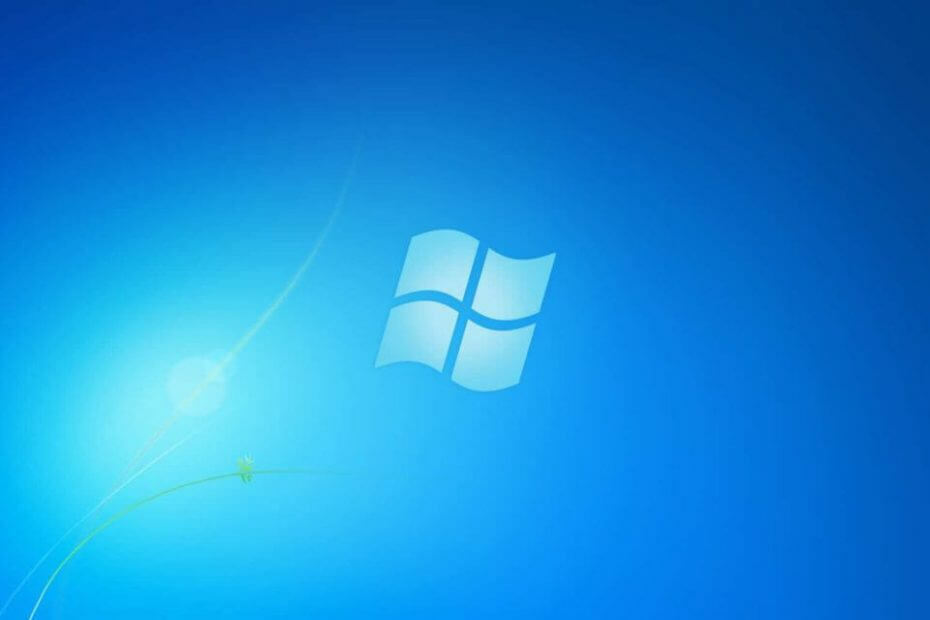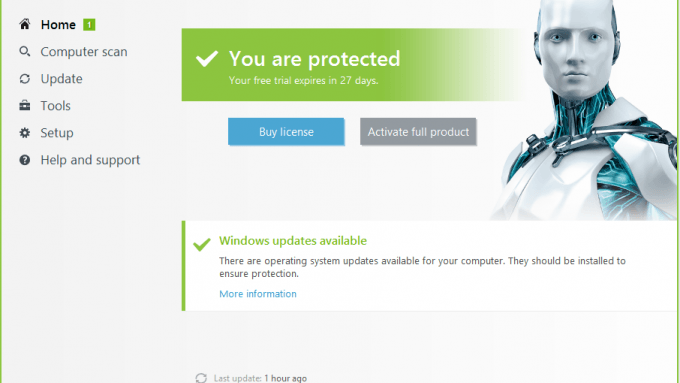Přečtěte si, jak se jiným podařilo proces odstranit
- Proces ekrn.exe je propojen s ESET Smart Security a je nakonfigurován tak, aby se spouštěl automaticky.
- Mnoho uživatelů hlásilo vysoké využití CPU, RAM a disku, když proces běžel na pozadí.
- Chcete-li věci opravit, můžete proces ukončit, zakázat příslušné služby nebo odinstalovat program.

XINSTALUJTE KLIKNUTÍM NA STAŽENÍ SOUBORU
- Stáhněte si Restoro PC Repair Tool který přichází s patentovanými technologiemi (patent k dispozici tady).
- Klikněte Začni skenovat najít problémy se systémem Windows, které by mohly způsobovat problémy s počítačem.
- Klikněte Opravit vše opravit problémy ovlivňující zabezpečení a výkon vašeho počítače.
- Restoro byl stažen uživatelem 0 čtenáři tento měsíc.
Z mnoha procesy na pozadí běžící ve Windows, některé spotřebovávají značné zdroje a zpomalují PC. To představuje zásadní problém, který je třeba co nejdříve napravit. A jeden takový proces, na který si mnozí stěžovali, je ekrn.exe.
Procesy, jako jsou tyto, jsou často zahaleny tajemstvím a mnozí se ptají, zda je ekrn.exe virus. Podezření dále vyvolává skutečnost, že proces spouští vysoké využití paměti. U některých uživatelů také používal 100% CPU. Pojďme se tedy dozvědět vše o procesu!
Co je EKRN exe ve Windows 10?
EKRN znamená Služba jádra ESET a je součástí ESET Smart Security program. Primární úlohou procesu je zajistit, aby příslušné ovladače jádra jádra mohly běžet bez překážka, která umožňuje fungování nástrojů, jako je antivirus, firewall a anti-phishing účinně.
Pamatujte, že ekrn.exe není základní proces Windows, ale je spouštěn programem třetí strany, ESET Smart Security. Takže jeho zakázání nebo odstranění programu neovlivní fungování operačního systému. Umístění souboru ekrn.exe je jedno z těchto dvou:C:\Program Files (x86)\ESET\ESET NOD32 AntivirusC:\Program Files (x86)\ESET\ESET Smart Security
Co se týče bezpečnostního aspektu, vždy se můžete spolehnout Zabezpečení systému Windows a Brána firewall systému Windows Defender. Oba jsou stejně dobré pro online i offline ochranu, nebo si můžete nainstalovat spolehlivý antivirus třetí strany.
Je bezpečné používat ESET?
Zatímco proces ekrn.exe by mohl uživatelům způsobit trochu problémů, antivirus ESET je považován za jeden z nejlepších na trhu a je často primární volbou uživatelů. I když ESET není tak populární jako Norton, Avast nebo McAfee, má slušný podíl na trhu a nabízí širokou škálu bezpečnostních funkcí.
Kromě, ESET pravidelně zavádí nové funkce zvýšit zabezpečení, aby bylo možné identifikovat a eliminovat nejsložitější hrozby. A zatím nebyly žádné stížnosti, kromě procesu.
Jak odstraním ekrn.exe ve Windows?
1. Ukončete proces
- lis Ctrl + Posun + Esc otevřít Správce úloha přejděte na Podrobnosti tab.

- Vyhledejte ekrn.exe proces, klikněte na něj pravým tlačítkem a vyberte Ukončit úkol.

Tip odborníka:
SPONZOROVÁNO
Některé problémy s PC je těžké řešit, zejména pokud jde o chybějící nebo poškozené systémové soubory a úložiště vašeho Windows.
Ujistěte se, že používáte vyhrazený nástroj, jako je např Fortect, který naskenuje a nahradí vaše poškozené soubory jejich čerstvými verzemi ze svého úložiště.
Po ukončení procesu byste měli vidět okamžité zlepšení výkonu počítače. Toto je však krátkodobé řešení, protože proces je nakonfigurován tak, aby se automaticky spouštěl při spuštění systému Windows. Pro delší úlevu vyzkoušejte další řešení.
2. Vypněte příslušné služby
- lis Okna + R otevřít Běh, typ services.msc do textového pole a stiskněte Vstupte.

- Vyhledejte Služba ESET, klikněte na něj pravým tlačítkem a vyberte Vlastnosti.

- Vybrat Zakázáno z Typ spouštění rozbalovací nabídky a klikněte na Stop knoflík.

- Jakmile služba přestane běžet, klepněte na Aplikovat a OK pro uložení změn.
- Podobně deaktivujte všechny ostatní služby ESET, které se zde zobrazují.
Vypnutí služeb ESET je další způsob, jak opravit ekrn.exe vysoké využití disku, ale pamatujte, že to také vypne ochranu. Tak se ujistěte Zabezpečení systému Windows funguje.
- tbbmalloc.dll: Co to je a jak to znovu stáhnout
- NetworkCap.exe: Co to je a měli byste jej odstranit?
- usocoreworker.exe: Co to je a jak jej zakázat
- nslookup.exe: Co to je a jak se toho zbavit
3. Odinstalujte program ESET
- lis Okna + R otevřít Běh, typ appwiz.cpl do textového pole a klepněte na OK.

- Vybrat ESET ze seznamu nainstalovaných programů a klikněte na Odinstalovat.

- Dokončete proces podle pokynů na obrazovce.
- Ujistěte se, že jste odstranili všechny ostatní položky ESET, které jsou zde uvedeny podobně.
A je to! Pokud předchozí řešení nepřineslo požadované výsledky, měla by stačit odinstalace ESET. Odstranění bezpečnostního softwaru funguje také v případě, že ekrn.exe nelze odstranit konvenčním způsobem.
Když tak učiníte, vymažte všechny zbývající soubory a mezipaměť a odstraňte položky registru. Tím zajistíte kompletní odinstalaci. A jednoduchý způsob, jak toho dosáhnout, je použít vyhrazený odinstalační software.
Pokud by vás zajímalo, jak deaktivovat ekrn.exe, jsou to všechny způsoby: ukončení procesu ve Správci úloh, deaktivace služeb ESET, popř. odinstalování programu celkem.
Před odjezdem si přečtěte několik rychlých tipů a triků aby Windows běžel rychleji než kdy předtím. A také zkontrolujte nejlepší nastavení zabezpečení pro bezpečnější zážitek.
V případě jakýchkoli dotazů nebo sdílení toho, co fungovalo ve vašem případě, napište komentář níže.
Stále dochází k problémům?
SPONZOROVÁNO
Pokud výše uvedené návrhy váš problém nevyřešily, váš počítač může zaznamenat závažnější potíže se systémem Windows. Doporučujeme zvolit řešení typu „vše v jednom“. Fortect efektivně řešit problémy. Po instalaci stačí kliknout na Zobrazit a opravit a poté stiskněte Spusťte opravu.
![Oprava: ESET blokoval VPN na počítačích s Windows [10 snadných metod]](/f/25497b5da9073a8d2eb0bd722e80c762.jpg?width=300&height=460)